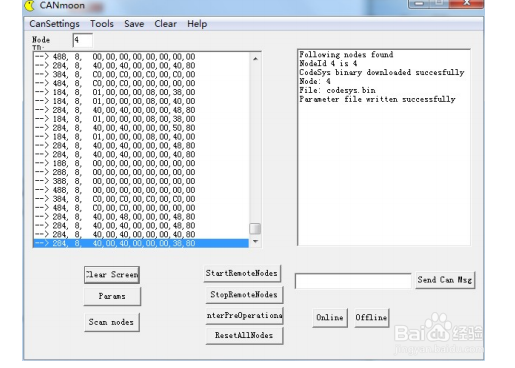ECAN-EP,EPEC控制器调试/下载器用户手册
1、打开光盘中驱动文件夹。双击setup安装驱动,除如下两张图中需要选择红框中的设置才可next外,其他一律点击next或下一步即可。
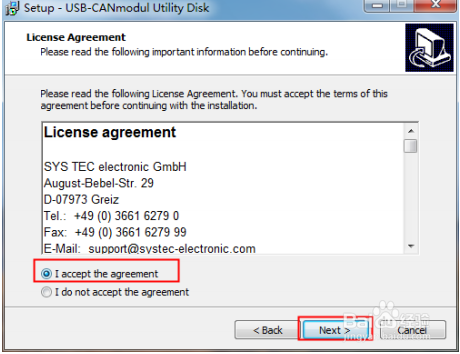
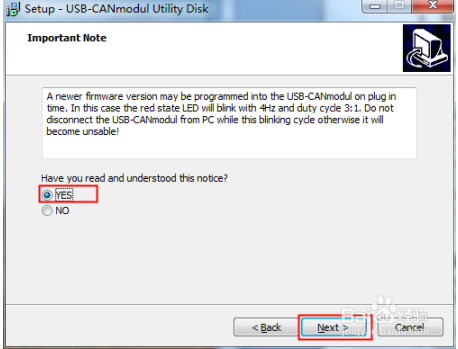
2、驱动安装完成后提示重启计算机,按提示重启即可,注意保存当前项目或文件。
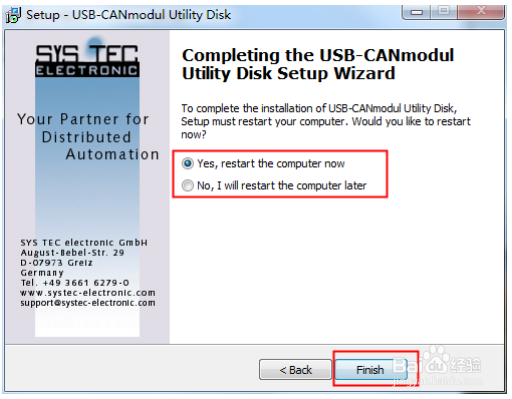
3、驱动安装完成,且重启计算机后,插入ECAN-EP设备,查看计算机设备管理器,出现如下驱动和名称则表示驱动安装正常,且设备加载正常,如出现“loader3204000/1”则表示驱动不正常。注意:ECAN-EP设备只能使用USB2.0接口,插入USB3.0则显示上述错误。
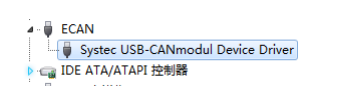
1、2023/2024 控制器仅需将如下电源及程序下载用接口连接即可与其通信,接
线引脚如下。(此处以 2023/2024 控制器为例,其他型号控制器请自行查阅相关手册确定电源、通信引脚。)
ECAN-EP 设备连接 EPEC 时,仅需将 CAN_H 与 CAN_H 相连,CAN_L 与 CAN_L 相连即可。
使用 ECAN-EP 连接单独的 EPEC 控制器时请一定使用我公司配套的 DB9 转 OPEN5 转接头,此转接头上已在 CAN_H,CAN_L 之间集成 120 欧终端电阻,如使用其他连接器,请确保 CAN_H,CAN_L 间有一个 120 欧终端电阻。
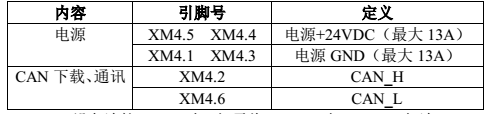
1、波特率是决定通讯是否成功的最重要的参数。EPEC 控制器波特率一般使用250K,如用户在不知道波特率的情况,可尝试使用 250K 连接。如 250K 波特率不正确,用户可使用 PCAN View 试验波特率,如 500K、125K 等值。(PCAN View
软件随 1.2 章中驱动打包安装,用户无需再次安装,可从“开始”中找到程序。)
选择尝试的波特率后进入软件,将控制器重新上电。如波特率与控制器匹配,则会有数据接收。
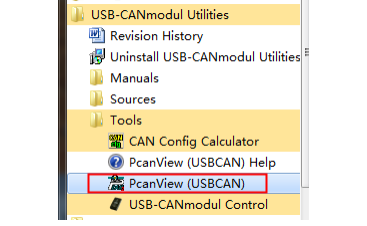
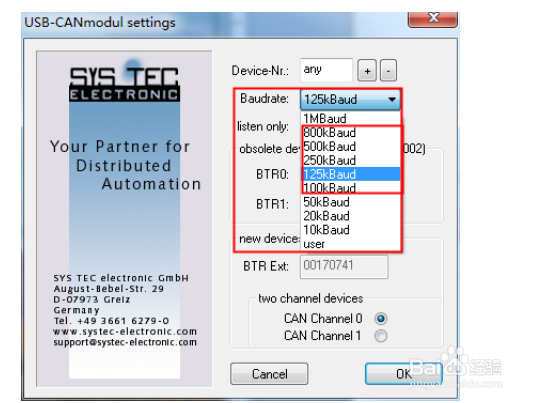
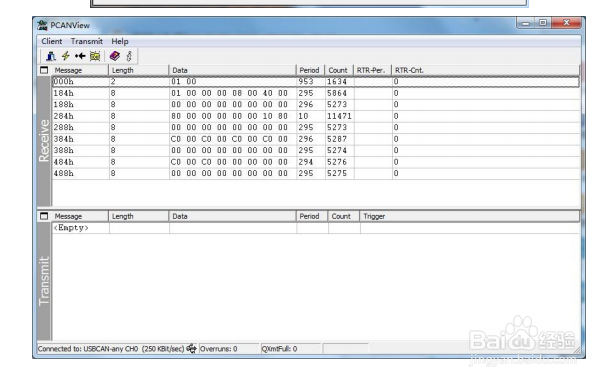
1、插入ECAN-EP且驱动正常时,进入光盘中CANmoon文件夹,打开CANmoon进入软件。
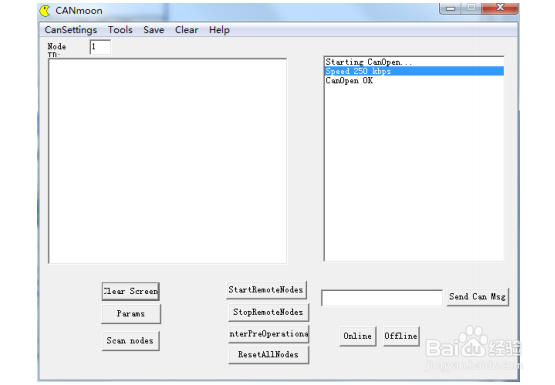
2、在CAN Settings中选择通讯波特率和USBCAN设备类型,我们这里选择默认波特率250k和EPEC USB。选择其它设备会导致软件连接失败报错。


3、点击1号位置scan nodes开始扫描控制器节点号,如正确无误2号位置会显示当前epec的节点号,在3号位置填入扫描到的节点ID号(比如图中节点号是4)
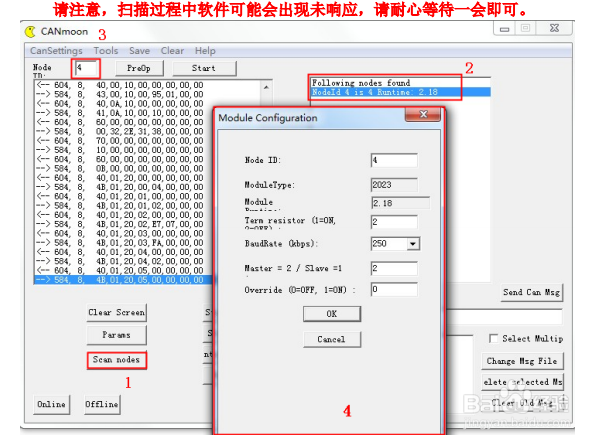
4、以上操作完成后,点击下图中Tools→configure module,进入EPEC参数配置界面上图4号位置。

5、拷贝控制器程序
点击下图中Tools→upload→codesys program binary读出控制器中的应用程序,点击下图中Tools→upload→parameter file读出控制器中参数,
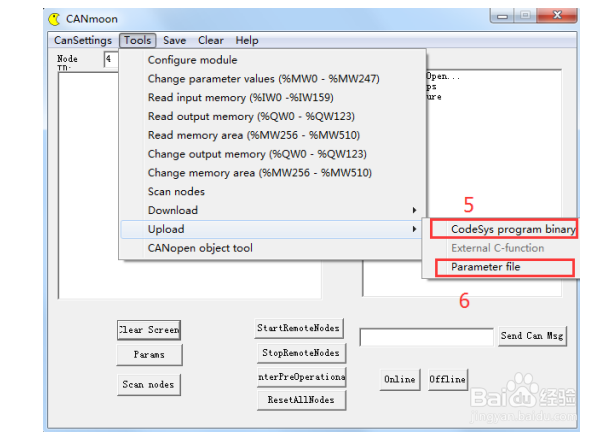

6、下载完成后如下图所示纪委程序、参数下载成功。